Mit Docker erstellen und verwalten Sie Container unter Linux. Durch Docker lassen sich nicht nur Webanwendungen in wenigen Minuten installieren und nutzen, sondern auch Anwendungen anderer Linux-Distributionen – etwa mittels Distrobox.
Doch Docker hat nicht nur die gemeinschaftliche Entwicklung unter Docker Hub unter Kosten gesetzt, es nutzt auch einen System-Daemon, der eigentlich nur root (also dem Linux-Admin) zugänglich ist.
Hier hat Red Hat als erstes reagiert und gleich einmal seine eigene Alternative namens Podman geschaffen, Docker selbst von Liste zur Unterstützung unter Red Hat gestrichen. Podman ist natürlich zu Docker kompatibel, auch der Nachteil eines fehlenden Pendants zu Docker-Compose hat sich inzwischen erledigt.
Information: Wie schon beschrieben ist Podman zu Docker kompatibel, darum wird dies nur ein Grundlagen-Artikel. Ich selbst nutze nur noch Podman.
Inhaltsverzeichnis
Podman installieren
Unter auf Debian basierenden Linux-Distributionen installieren Sie diese Software zur Virtualisierung wie üblich ganz einfach über die Paket-Verwaltung durch die Pakete „podman podman-compose“ (Podman-Compose gibt es unter Debian ab Debian 12). Wichtig – vor der Deinstallation von Docker, also dem Ersetzen von Docker durch Podman, gilt es eventuell vorhandene Container zu sichern, solche lassen sich natürlich durch Podman weiter betreiben. Um bestehende Docker-Container mit Podman zu betreiben, installieren Sie zusätzlich das Paket „podman-docker„.
Podman nutzen
Grundsätzlich können Sie Docker komplett durch Podman ersetzen, Sie müssen nur ein klein wenig umdenken – den Befehl docker gilt es durch den Befehl podman zu ersetzen. Und wie schon beschrieben – Sie nutzen Podman ohne administrative Rechte.
Wie Docker stellt auch Podman eine umfangreiche Hilfe bereite, diese ist auf dieselbe Art wie auch bei Docker zu nutzen. Geben Sie einfach einmal den Befehl podman am Terminal ein, lassen ein Leerzeichen und drücken zweimal die Tabulator-Taste:
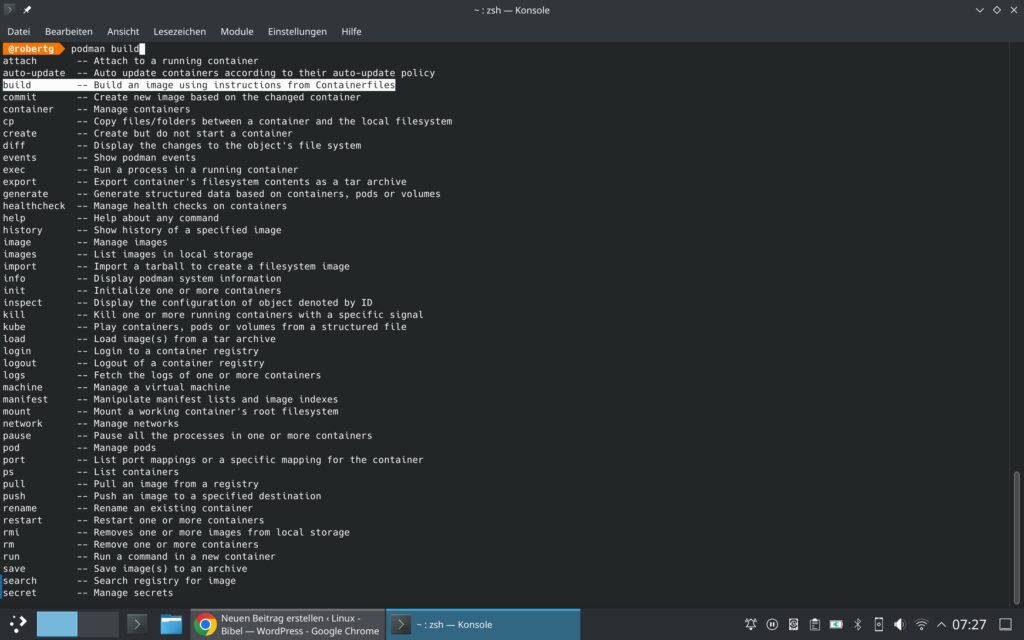
Schon listet das Terminal alle verfügbaren Befehle und eine kurze Beschreibung auf. Mit den Pfeiltasten (auf / ab) navigieren Sie durch diese, die jeweilige markierte Option wird dem Befehl auch gleich nachgestellt. Hat die jeweilige Option weitere Optionen, drücken Sie die Tab-Taste noch einmal – und schon zeigt die Software die verfügbaren Optionen:
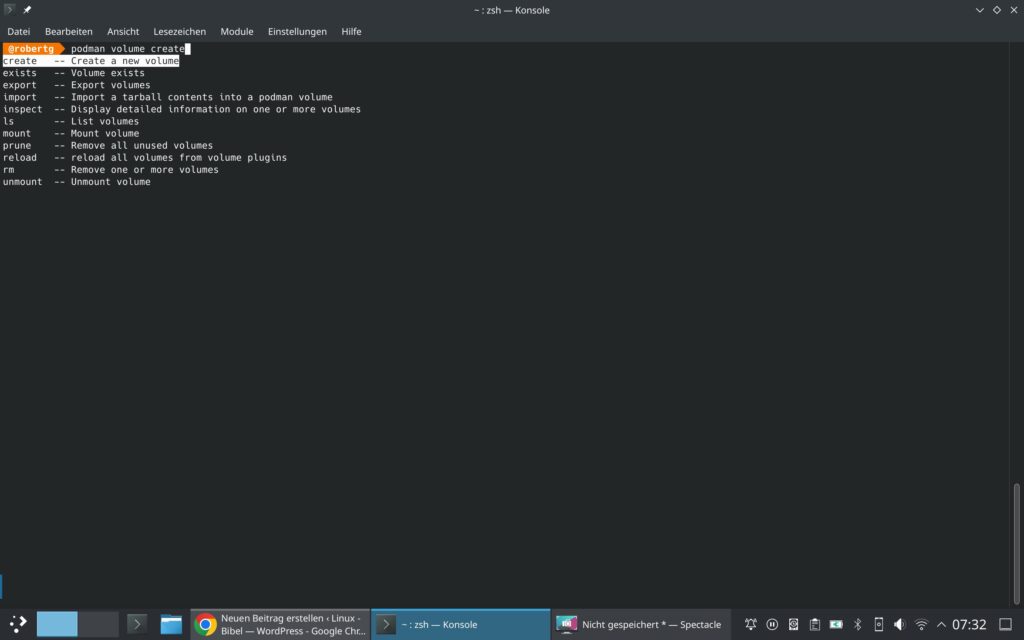
Podman nutzt nicht automatisch Docker Hub, Sie können jedes verfügbare Repository nutzen. Um mit Docker auf Docker Hub etwa nach „Mediawiki“ zu suchen, würden Sie so vorgehen:
docker search mediawikiUnter Podman geben Sie zusätzlich das Repository an, also etwa:
podman search docker.io/mediawiki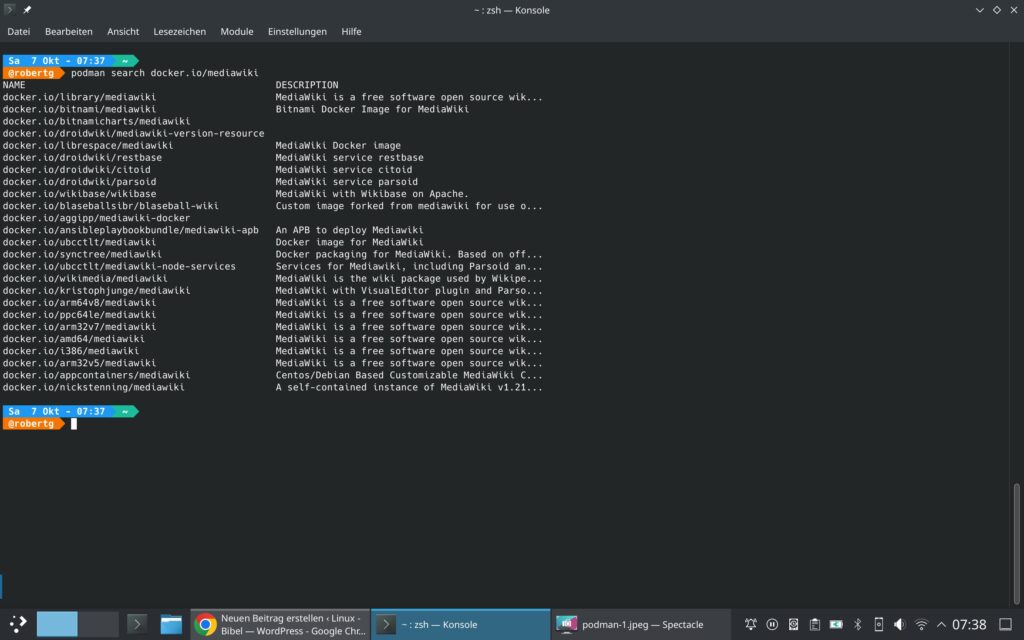
Für den Download eines Images geben Sie jetzt die komplette Zeile des Images an, also etwa:
podman pull docker.io/library/mediawiki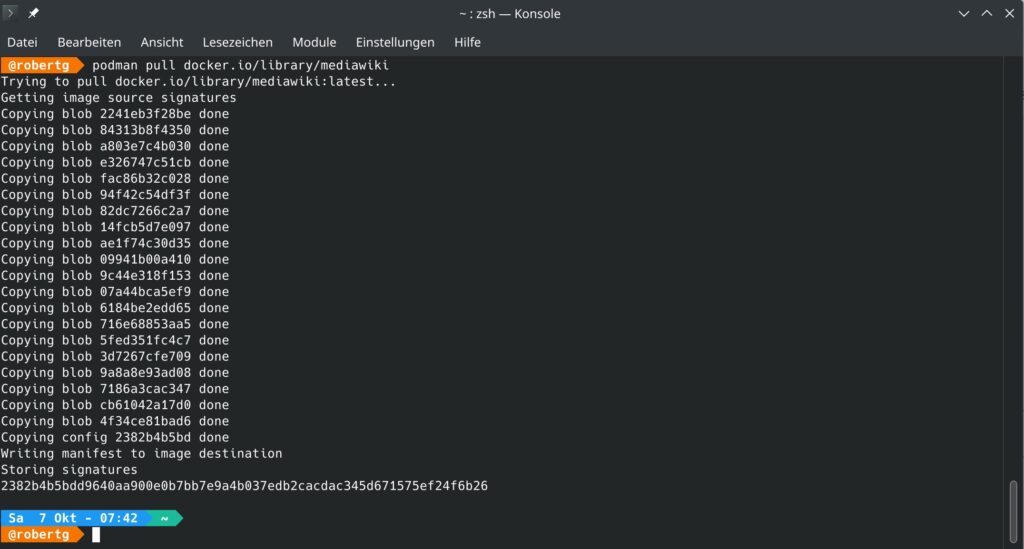
Wie unter Docker lassen Sie sich wie folgt, mit Podman vorhandene Images anzeigen:
podman images
Jetzt lässt sich der Container natürlich starten, etwa podman Tab Tab, run Tab Tab und schon werden alle vorhandenen Images angezeigt:

Jetzt können Sie noch weitere Optionen einfügen und den Container starten, also etwa:
podman run --restart=always docker.io/library/mediawiki:latestMit:
podman imageslassen Sie sich alle heruntergeladenen Images anzeigen, mit:
podman ps -aalle laufenden Instanzen:

Es gibt so gesehen nicht wirklich viel umzudenken.
Demnächst werden wir uns ansehen, wie wir mit Docker und Podman komplett eigene Images erstellen.
Die volle Doku zur Docker-Alternative finden Sie unter Podman.



Eine Reaktion
[…] unter Linux nutzen, die Software nennt sich Open WebUI. Zur Installation nutzen Sie Docker oder Podman. Ollama installieren Sie wie am ersten Link und lassen es via Systemd […]